Lo confesso: Google Sheets è praticamente la mia seconda casa. Se anche tu sei uno di quelli che tiene sempre aperto un foglio pieno di contatti, prezzi o progetti di ricerca, allora sai di cosa parlo. Google Sheets è davvero il jolly per chi lavora con i dati, e non è un caso: più di lo usano ogni mese e lo preferisce per gestire le informazioni interne. Ma c’è un intoppo: quando si tratta di importare dati aggiornati da un sito web su Google Sheets, quasi tutte le guide si limitano a dire: “Usa IMPORTXML.” Magari fosse così semplice.
Diciamolo senza giri di parole: IMPORTXML è come provare a tagliare la pizza con le forbici. Per alcune cose va bene, ma appena ti serve estrarre dati da siti moderni pieni di JavaScript, login, scroll infinito o sistemi anti-bot, ti becchi il solito errore “Imported content is empty”. (Ormai lo vedo così spesso che mi sembra una barzelletta di Google.) In questa guida ti spiego sia i metodi classici per portare dati su Google Sheets, sia il nuovo modo con l’AI grazie a . Vediamo cosa funziona davvero, cosa lascia a desiderare e come avere dati affidabili e sempre aggiornati nei tuoi fogli—senza perdere la testa.
Web scraping su Google Sheets: tutte le alternative
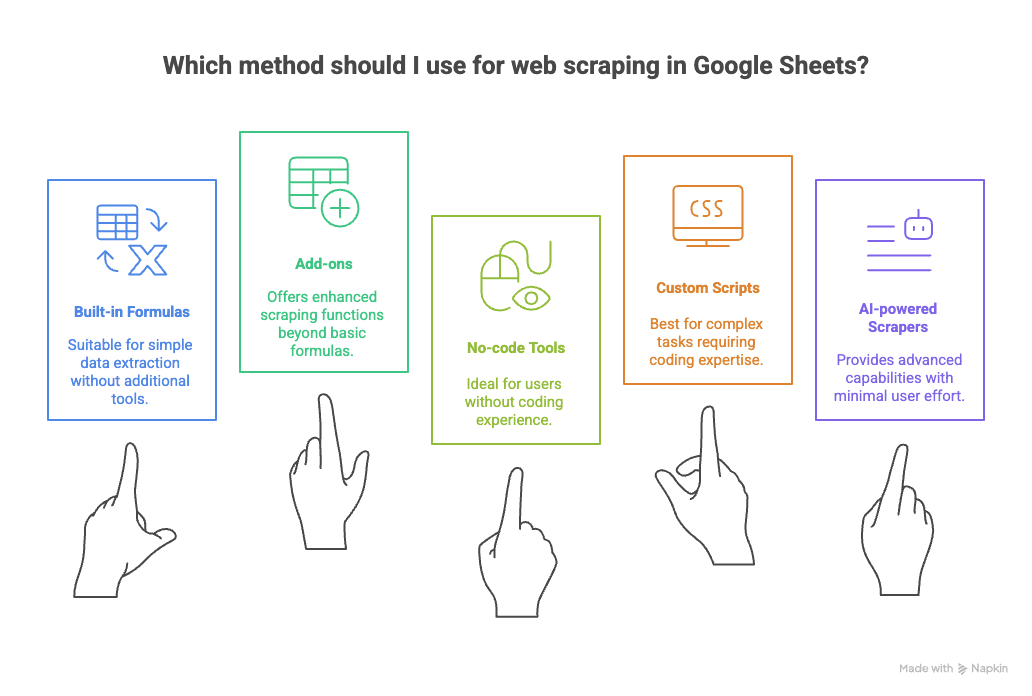
Prima di entrare nel vivo, facciamo una panoramica. Ecco i principali modi per importare dati da un sito web a Google Sheets:
- Formule integrate come IMPORTXML, IMPORTHTML e IMPORTDATA.
- Componenti aggiuntivi che ampliano le possibilità di scraping.
- Strumenti no-code per l’estrazione web (tipo estensioni browser point-and-click).
- Script personalizzati (per chi mastica un po’ di codice).
- Estrattori Web AI come , la soluzione che mi ha davvero cambiato la vita.
Ogni metodo ha i suoi pro e contro, ma con i siti web che diventano sempre più complessi, i vecchi trucchetti non bastano più. Ecco perché.
Perché “IMPORTXML” non basta più per il google scraping moderno
Se hai mai usato =IMPORTXML("<https://example.com>", "//h2") e visto apparire i dati nel foglio, conosci quella soddisfazione. Ma IMPORTXML (e simili come IMPORTHTML, IMPORTDATA) si limita a recuperare l’HTML statico che il server invia. Non esegue JavaScript, non gestisce login, non clicca pulsanti e non scorre la pagina. Quindi, se vuoi importare dati da una lista prodotti, Facebook Marketplace o risultati di Google, spesso ti ritrovi con un bel nulla—o peggio, un errore incomprensibile.
Ecco i problemi più frequenti:
- Contenuti caricati via JavaScript: I siti moderni caricano i dati dopo il caricamento della pagina. IMPORTXML non li vede. Risultato: .
- Pagine protette da login: IMPORTXML agisce come un utente anonimo. Se i dati sono dietro un login, non li vedrai ().
- Paginazione: Vuoi estrarre dati da più pagine? Devi duplicare la formula per ogni URL o scrivere uno script. .
- Blocchi anti-bot: I siti più trafficati bloccano le funzioni di import di Google, soprattutto se tanti utenti fanno scraping insieme.
- Formule che si rompono: Se il sito cambia layout o HTML, il tuo XPath smette di funzionare. E spesso te ne accorgi solo quando il capo ti chiede dove sono finiti i dati.
Mi è capitato di passare ore a capire perché una formula che funzionava il giorno prima improvvisamente restituisse #N/A. A volte basta che il web designer aggiunga un nuovo div. Grazie, davvero.
IMPORTXML va bene per pagine semplici e statiche, ma non è pensato per il web di oggi. E visto che sempre più aziende puntano sull’automazione dei dati— usa lo scraping dei prezzi per strategie dinamiche—serve qualcosa di più robusto.
Confronto tra i metodi di importa sito web su Google Sheets: dalle formule all’AI
Passiamo alla pratica. Ecco come si confrontano i principali metodi per chi vuole importare dati da un sito web a Google Sheets:
- Formule Sheets (IMPORTXML/HTML): Gratis e già pronte, ma funzionano solo su pagine statiche e pubbliche. Niente JavaScript, login o paginazione. Si rompono facilmente.
- Componenti aggiuntivi (es. ImportFromWeb): Più potenti, gestiscono parte del JavaScript e più URL, ma richiedono di specificare i selettori (XPath/CSS). Abbonamento necessario per uso intensivo.
- App no-code di scraping: Strumenti point-and-click come estensioni browser o app desktop. Gestiscono quasi tutti i siti, ma la configurazione può essere lunga e spesso bisogna esportare in CSV prima di importare su Sheets.
- Script personalizzati: Massima flessibilità, ma serve saper programmare—e occuparsi della manutenzione.
- Estrattori Web AI (Thunderbit): Configurazione minima, funziona su quasi tutti i siti, si adatta ai cambi di layout ed esporta direttamente su Google Sheets. Niente codice, niente XPath, niente stress.
Ecco una tabella per chi preferisce vedere tutto a colpo d’occhio (e diciamolo, chi lavora con i fogli di calcolo ama le tabelle):
Soluzioni per importare dati web su Google Sheets a colpo d’occhio
| Metodo | Difficoltà di configurazione | Siti supportati | Gestisce JavaScript | Supporto paginazione | Manutenzione richiesta | Esporta direttamente su Sheets |
|---|---|---|---|---|---|---|
| Formule Sheets (IMPORTXML/HTML) | Media | Solo statici | No | No | Alta | Sì |
| Add-On (ImportFromWeb) | Media | Quasi tutti | Sì | Parziale | Media | Sì |
| App no-code di scraping | Media | Quasi tutti | Sì | Sì | Media | Indiretto (CSV/Excel) |
| Script personalizzato (Apps Script/Python) | Alta | Tutti (se programmato) | Sì | Sì | Alta | Sì (se programmato) |
| Thunderbit Estrattore Web AI | Bassa | Quasi tutti | Sì | Sì | Bassa | Sì |
Come vedi, Thunderbit è pensato per rendere lo scraping davvero una passeggiata—basta un click.
Perché lo scraping su Google Sheets non è solo “IMPORTXML”: la realtà di tutti i giorni
Quello che spesso le guide non dicono è che IMPORTXML va bene solo per il “livello facile” del web. Ma la maggior parte di chi lavora con i dati deve estrarre informazioni da siti tutt’altro che semplici. Per esempio:
- Team commerciali che raccolgono lead da directory con login o scroll infinito.
- Ecommerce che monitorano prezzi dei concorrenti su siti che caricano i dati via JavaScript.
- Marketer che raccolgono risultati di ricerca Google e poi seguono ogni link per approfondire.
- Ricercatori che aggregano recensioni o post nei forum, spesso nascosti in layout dinamici.
In questi casi, IMPORTXML è come portare una forchetta a una gara di coltelli. Serve uno strumento che gestisca davvero il web: JavaScript, login, paginazione e tutto il resto.
Come Thunderbit semplifica il google scraping: importa dati in 2 click
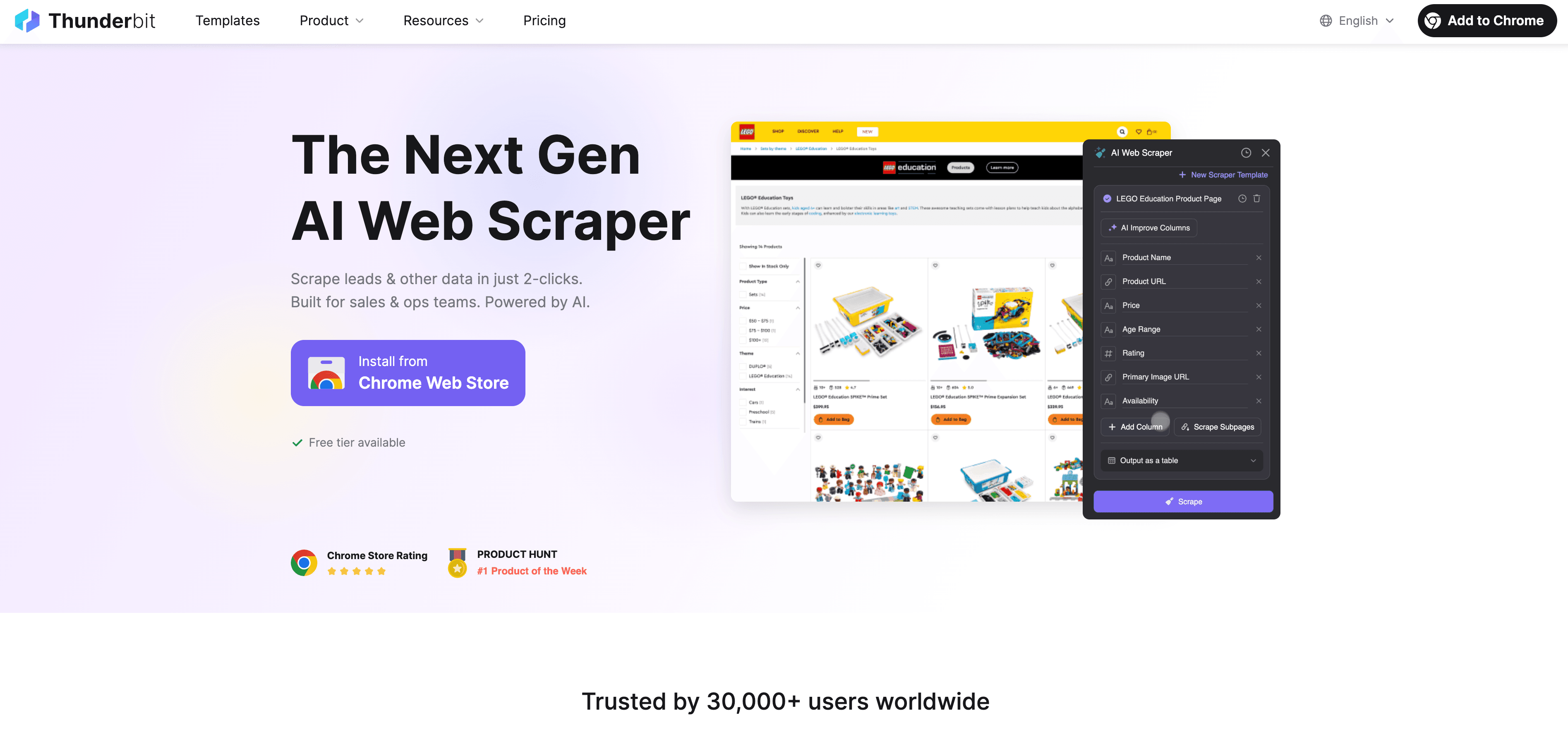
Parliamo di quello che mi entusiasma davvero: . (Sì, sono di parte—l’ho creato proprio perché ero stufo dei soliti problemi.)
Ecco come funziona Thunderbit:
- AI Suggerisci Campi: Apri l’estensione Chrome su qualsiasi sito e clicca “AI Suggerisci Campi”. L’AI di Thunderbit analizza la pagina e ti propone i nomi delle colonne—tipo “Nome”, “Prezzo”, “Email” o “URL Immagine”. Niente XPath, niente HTML, niente tentativi a vuoto.
- Estrai: Rivedi i campi (puoi modificarli), poi clicca “Estrai”. Thunderbit raccoglie i dati e li mostra in una tabella.
- Esporta: Clicca “Esporta su Google Sheets”. I dati arrivano direttamente nel foglio, pronti all’uso.
Tutto qui. Niente più lotte con le formule, niente più copia-incolla, niente più “perché è vuoto?”.
Comprensione semantica di Thunderbit: il vero salto di qualità
Qui Thunderbit fa davvero la differenza. Invece di limitarsi a prendere i tag HTML, Thunderbit trasforma la pagina in Markdown e usa l’AI per capire il contenuto in modo semantico. È come avere un assistente virtuale che legge la pagina, capisce cosa conta e ignora il superfluo.
Questo significa che Thunderbit può:
- Gestire contenuti dinamici: Vede quello che vedi tu, anche se i dati si caricano dopo.
- Resistere ai cambi di layout: Se il sito cambia HTML, Thunderbit riconosce comunque un “prezzo” o una “email”.
- Estrarre da pagine complesse: Forum, recensioni, social—Thunderbit riesce a strutturare i dati anche in layout caotici.
Ho visto Thunderbit estrarre dati da Facebook Marketplace, risultati di Google e persino file PDF. È la soluzione più vicina al “funziona sempre” che abbia mai trovato per l’estrazione dati dal web.
Guida pratica: come importare dati da un sito web a Google Sheets con Thunderbit
Passiamo ai fatti. Ecco come puoi diventare un asso di Google Sheets in pochi minuti:
1. Installa l’estensione Chrome di Thunderbit
Vai alla e aggiungila al browser. Accedi con Google o email. (C’è una versione gratuita, puoi provarla subito.)
2. Vai sul sito da cui vuoi estrarre i dati
Apri la pagina che ti interessa: può essere una lista prodotti, una directory aziendale o una pagina di risultati Google.
3. Clicca “AI Suggerisci Campi”
Apri Thunderbit, premi “AI Suggerisci Campi” e guarda come l’AI propone i nomi delle colonne in base alla pagina. Ad esempio, su una pagina Amazon potresti vedere: Nome prodotto, Prezzo, Valutazione, Numero recensioni, URL prodotto.
4. Rivedi e modifica i campi
Modifica i campi suggeriti se serve. Rinomina colonne, elimina quelle inutili o aggiungi campi personalizzati con istruzioni AI (tipo “riassumi la descrizione prodotto” o “estrai solo email che finiscono con .edu”).
5. Clicca “Estrai”
Thunderbit raccoglie i dati e mostra un’anteprima in tabella. Se la pagina ha scroll infinito o paginazione, Thunderbit la gestisce—basta seguire le istruzioni.
6. Esporta direttamente su Google Sheets
Clicca “Esporta su Google Sheets”. Thunderbit creerà o aggiornerà un foglio con i tuoi dati, mantenendo tipi e formattazione.
7. (Opzionale) Estrai dati da sottopagine o pagine multiple
Se i dati includono link a sottopagine (tipo pagine prodotto), usa la funzione “Estrai Sottopagine” di Thunderbit. Thunderbit visiterà ogni link, estrarrà le info aggiuntive e le aggiungerà alla tabella. Per risultati paginati, puoi inserire più URL o lasciare che Thunderbit scorra/clicchi automaticamente.
8. Goditi i tuoi dati ordinati
Apri il foglio Google e goditi dati ordinati e aggiornati—senza più copia-incolla manuale.
Avanzato: estrarre risultati Google e pagine multilivello
Mettiamo che tu sia un marketer e voglia raccogliere risultati di ricerca Google per una parola chiave e poi seguire ogni link per estrarre info più dettagliate (come email o dettagli prodotto). Ecco come Thunderbit gestisce la cosa:
- Estrai la pagina dei risultati: Thunderbit suggerisce campi come “Titolo risultato”, “URL risultato” e “Snippet”. Estrai ed esporta su Sheets.
- Estrai dalle sottopagine: Usa la funzione “Estrai Sottopagine” per visitare ogni URL e raccogliere altri campi (tipo contatti o specifiche prodotto).
- Gestisci la paginazione: Inserisci più URL di risultati o lascia che Thunderbit navighi tra le pagine.
Ho visto utenti costruire intere liste di lead combinando scraping di Google Search e sottopagine—un lavoro che manualmente richiederebbe ore (o giorni).
Se vuoi approfondire, leggi la nostra guida su .
Automatizza il google scraping: aggiornamenti programmati su Google Sheets
Qui si fa davvero interessante. Con la funzione di Thunderbit, puoi programmare aggiornamenti automatici dei dati—ad esempio ogni 6 ore. Perfetto per:
- Team commerciali: Una lista aggiornata di lead ogni mattina.
- Ecommerce: Monitorare prezzi o disponibilità dei concorrenti ogni giorno.
- Ricercatori di mercato: Seguire notizie, recensioni o menzioni social in tempo reale.
Per configurarlo:
- Imposta lo scraping come sempre.
- Clicca su “Programma” e descrivi l’intervallo in italiano (“ogni 6 ore”, “ogni giorno alle 7”, ecc.).
- Collega l’esportazione a Google Sheets.
- Il servizio cloud di Thunderbit eseguirà lo scraping secondo la pianificazione—anche a browser chiuso—e aggiornerà il foglio in automatico.
Niente più nottate a copiare e incollare. I tuoi dati sono sempre freschi e il team sempre aggiornato.
Risoluzione problemi: le difficoltà più comuni e come Thunderbit le risolve
Diciamolo: lo scraping web non è mai una passeggiata. Ecco i problemi più frequenti e come Thunderbit li affronta:
- “Imported content is empty” (IMPORTXML): Thunderbit carica i contenuti dinamici, quindi questo errore è raro. Se vedi dati vuoti, controlla di essere loggato o che la pagina abbia davvero le info che cerchi.
- Pagine protette da login: Usa la modalità browser di Thunderbit per estrarre dati con la tua sessione attiva.
- Blocchi anti-bot: Lo scraping cloud di Thunderbit usa IP rotanti e simula la navigazione reale per evitare blocchi.
- Cambi di struttura del sito: L’AI di Thunderbit si adatta ai cambi di layout. Se i dati spariscono, basta rilanciare “AI Suggerisci Campi”.
- Grandi volumi di dati: Thunderbit permette di filtrare o raffinare i dati prima di importarli, così non sovraccarichi il foglio.
- Unire più fonti: Esegui più scraping e usa IMPORTRANGE o formule di Google Sheets per combinare i dati.
Se hai problemi, prova a passare tra modalità browser e cloud, o consulta la . E se proprio non va, una pausa caffè aiuta sempre.
In sintesi: come scegliere il modo migliore per importare dati web su Google Sheets
Ricapitolando:
- Formule Google Sheets (IMPORTXML, ecc.): Perfette per siti semplici e statici. Non adatte a contenuti dinamici, paginati o protetti da login.
- Scraper e script tradizionali: Potenti, ma richiedono configurazione e manutenzione.
- Estrattori Web AI come Thunderbit: Veloci, affidabili e pensati per il web reale. Niente codice, niente XPath, basta cliccare.
Se passi più tempo a risolvere errori che a usare i dati, è il momento di provare Thunderbit. Risparmierai ore, ridurrai gli errori e avrai finalmente un Google Sheet che si aggiorna da solo—proprio come hai sempre sognato.
Pronto a provarlo? , configura il tuo primo scraping e lascia che l’AI faccia il lavoro pesante. Il tuo futuro (e i tuoi fogli) ti ringrazieranno.
Vuoi saperne di più? Scopri altri articoli sul , tra cui guide su , e .
Buono scraping—e che i tuoi fogli siano sempre pieni (di dati, non di errori).
Domande frequenti
1. Perché IMPORTXML non funziona sulla maggior parte dei siti moderni?
IMPORTXML recupera solo l’HTML statico e non può eseguire JavaScript, gestire pagine protette da login, paginazione o superare i blocchi anti-bot. Per questo è poco affidabile sui siti dinamici.
2. In cosa Thunderbit è diverso dai metodi tradizionali di scraping?
Thunderbit usa l’AI per comprendere il contenuto delle pagine in modo semantico. Gestisce pagine ricche di JavaScript, login, paginazione e cambi di layout—senza bisogno di codice o conoscenze di XPath. Inoltre esporta i dati direttamente su Google Sheets.
3. Come si usa Thunderbit per importare dati su Google Sheets?
Installa l’estensione Chrome di Thunderbit, visita il sito di interesse, usa "AI Suggerisci Campi" per rilevare i dati, clicca "Estrai" e infine "Esporta su Google Sheets". Bastano due click per avere dati strutturati nel foglio.
4. Thunderbit può automatizzare le attività di scraping?
Sì. Thunderbit offre la funzione Estrattore Pianificato che permette di programmare aggiornamenti automatici dei dati su Google Sheets. Puoi pianificare scraping a intervalli regolari, così i tuoi fogli sono sempre aggiornati.
5. Che tipo di siti gestisce Thunderbit che altri strumenti non riescono a trattare?
Thunderbit funziona bene con siti ricchi di JavaScript, pagine protette da login, liste a scroll infinito e strutture multilivello come i risultati Google Search con estrazione da sottopagine. È pensato per dati web complessi e reali.
Per saperne di più: